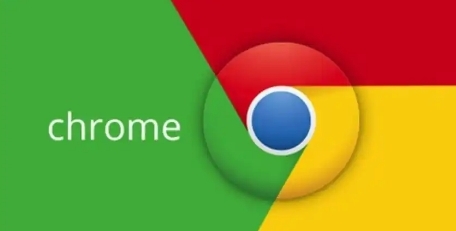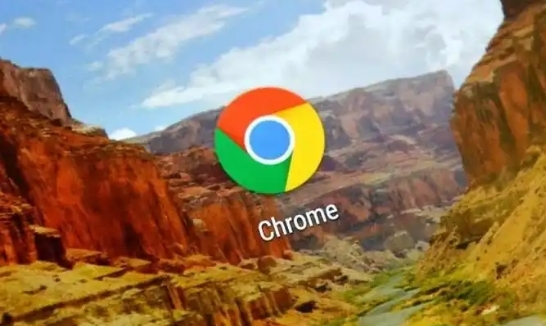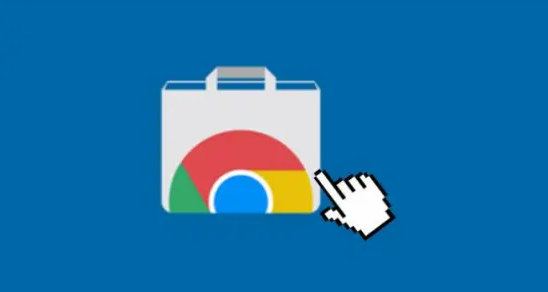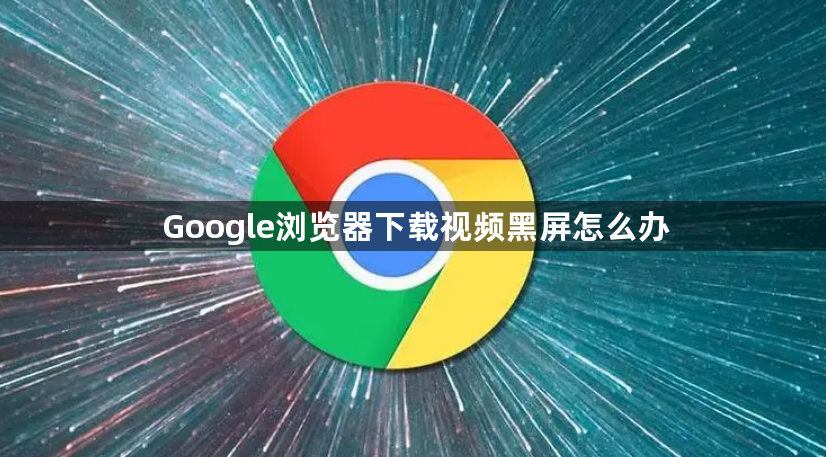
以下是一些解决Google浏览器下载视频黑屏问题的方法:
1. 关闭硬件加速模式:打开谷歌浏览器,点击右上角的菜单,选择“设置”。在设置页面中,点击左侧的“系统”,将右侧“使用硬件加速模式”的开关关闭即可。这是因为硬件加速模式可能会导致视频播放时出现黑屏问题,关闭后可以解决这个问题。
2. 清除浏览器缓存:在谷歌浏览器中,按下“Ctrl+Shift+Delete”组合键。选择“所有时间”选项,并确保选中缓存文件。单击“清除浏览数据”按钮,清除浏览器缓存。有时候,浏览器缓存可能会导致视频播放出现问题,清除缓存后可以解决这个问题。
3. 禁用GPU加速相关功能:打开浏览器,在地址栏中输入“chrome://flags”并按下回车键。找到和GPU加速相关的选项,将其停用或者重置。这是因为GPU加速可能会导致视频播放时出现黑屏问题,禁用或重置这些功能后可以解决问题。
4. 检查显卡驱动:右键点击“此电脑”,选择“管理”,在打开的窗口中点击“设备管理器”。找到显卡设备,右键点击选择“属性”,在弹出的窗口中查看驱动程序的版本和状态。如果驱动程序有问题,可以点击“更新驱动程序”按钮,按照提示进行操作。有时候,显卡驱动程序过时或损坏可能会导致视频播放出现问题,更新驱动程序后可以解决问题。
5. 尝试其他浏览器:如果以上方法都无法解决问题,可以尝试使用其他浏览器,如火狐浏览器、Edge浏览器等。有时候,浏览器本身的问题可能会导致视频播放出现问题,使用其他浏览器可以避免这个问题。
总的来说,通过以上步骤,您可以轻松掌握Google浏览器下载视频黑屏问题的解决方法,并利用这些信息来快速定位和解决问题,从而确保浏览体验的顺畅和高效。